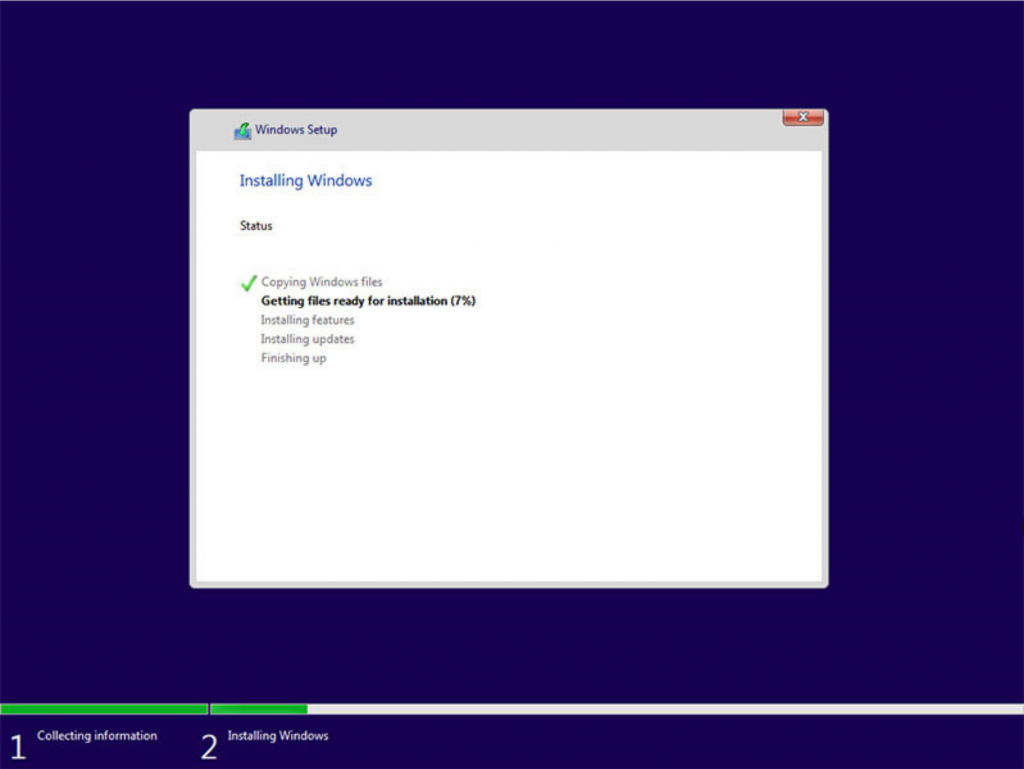En esta guía, le indicaremos cómo instalar y activar Windows 11. Haga clic en uno de los botones a continuación para elegir su punto de partida:
Windows 11 no está instalado en mi sistema
Instalar Windows 11 mediante una unidad USB
En esta guía, explicaremos cómo reinstalar Windows 11 con una unidad USB. Asegúrate de tener una unidad USB de 8 GB o más y ten en cuenta que se borrará su contenido. Recomendamos encarecidamente realizar una copia de seguridad de todos los archivos en un disco duro externo o en un servicio de almacenamiento en la nube antes de continuar.
PASO 1: Visita la página de descarga de Microsoft
haga clic aquí visitar la página oficial de Microsoft para descargar Windows 11.
PASO 2: Descargue la herramienta de creación de medios
Seleccionar Descargar Ahora para obtener la herramienta de creación de medios, que es necesaria para crear archivos de instalación de Windows 11.

PASO 3: Abra la herramienta
Inicie el programa una vez completada la descarga.

PASO 4: Aceptar las condiciones de la licencia
Para continuar, acepte los términos de la licencia haciendo clic en AceptarEl proceso de instalación continuará después de este paso.
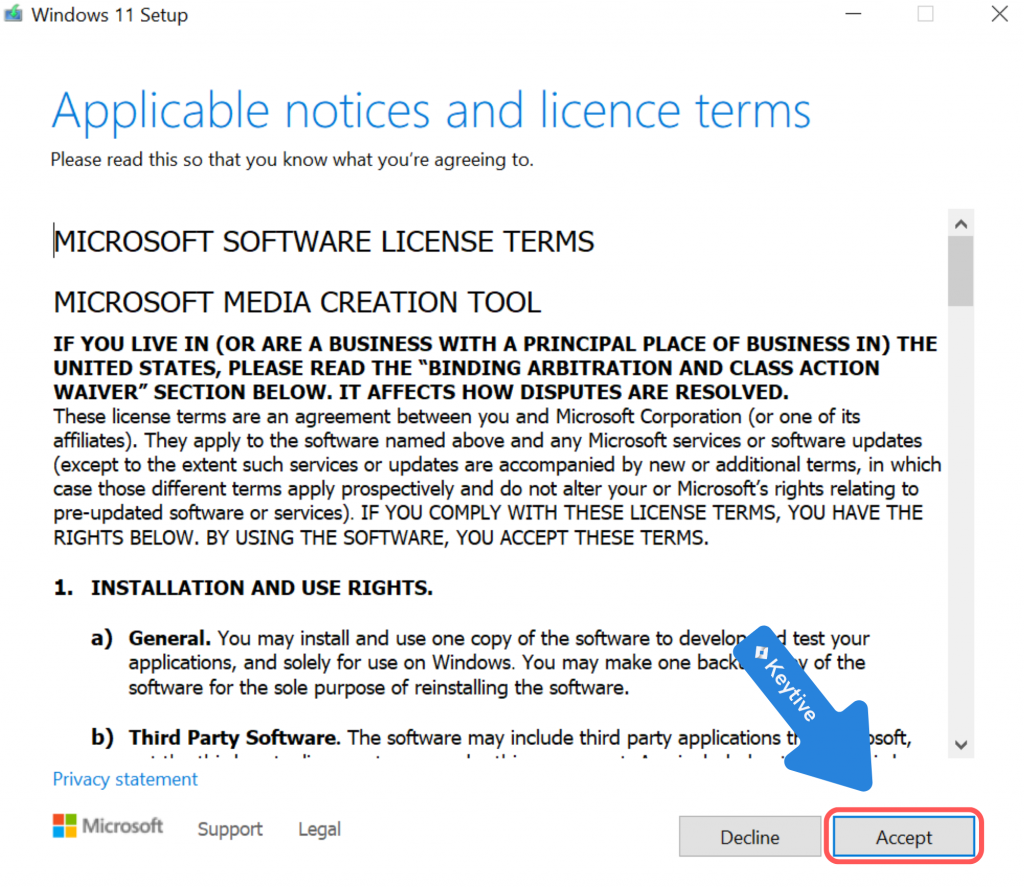
PASO 5: Seleccionar idioma
Seleccione su idioma preferido y haga clic Siguiente Para proceder.

PASO 6: Instalar en la unidad USB
Especifique que desea crear el archivo de instalación de Windows 11 en una unidad USB y luego haga clic en Siguiente.
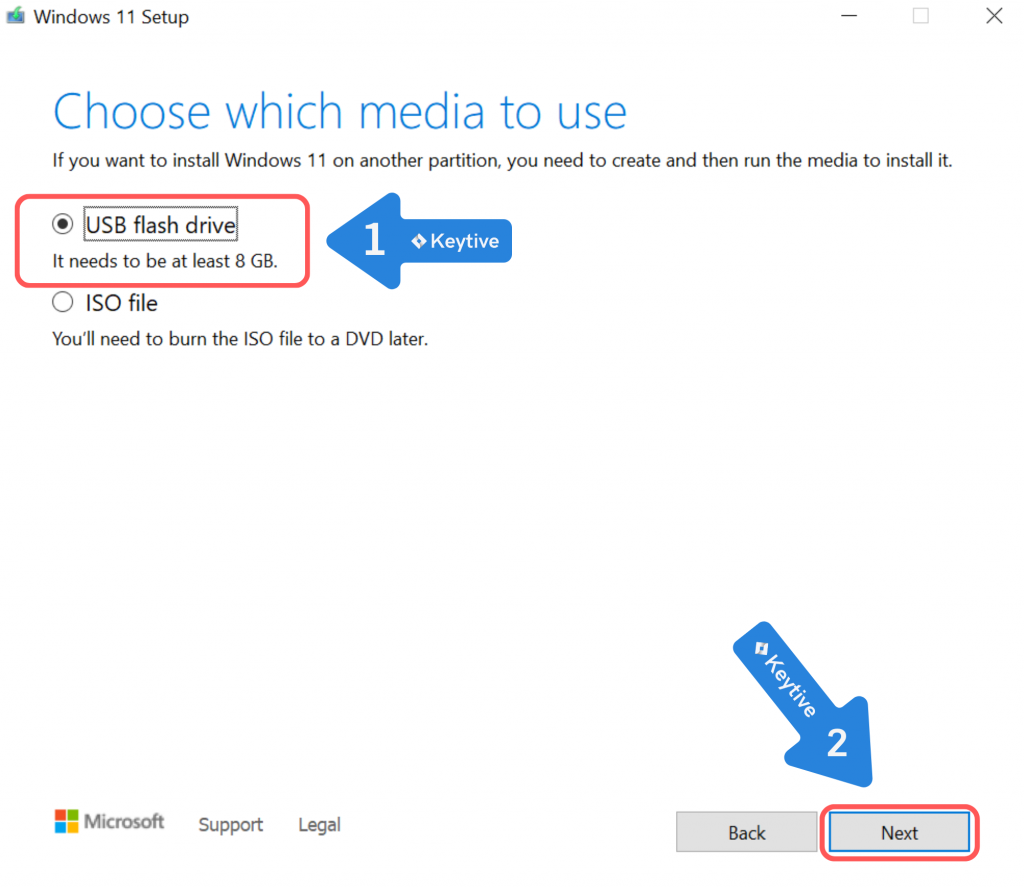
PASO 7: Seleccionar unidad USB
Seleccione su unidad USB de la lista de unidades extraíbles y haga clic Siguiente.
Recuerde, su unidad USB debe estar vacía, ya que todos los archivos que contenga se eliminarán automáticamente durante este proceso.
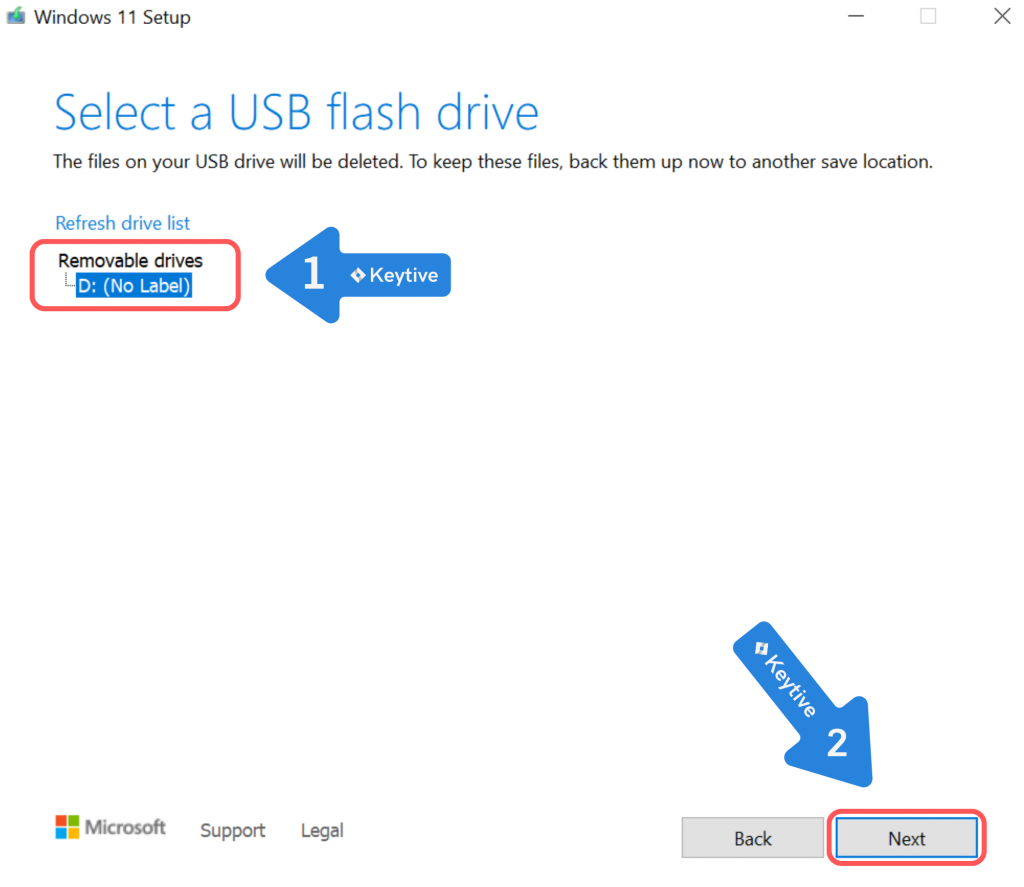
PASO 8: Espere la descarga
La herramienta de Windows 11 se descargará en tu unidad USB, lo que puede llevar un tiempo. Espera pacientemente a que se complete el proceso.

PASO 9: Completar
Una vez que se complete la descarga, su unidad USB estará lista para la instalación. Haga clic Finalizar Para proceder.
Instalación – Conectar la unidad USB a la PC
Ya está listo para instalar Windows 11 en su computadora mediante la unidad flash USB. Siga los pasos a continuación para completar el proceso de instalación.
PASO 1: Apague la computadora y conecte la unidad USB
Para comenzar, apague la computadora. Inserte la unidad USB en uno de los puertos USB de la computadora y luego enciéndala.
La instalación debería comenzar automáticamente, lo que le permitirá continuar con el paso 2. Si no lo hace, siga estos pasos para indicarle a su computadora que arranque desde la unidad flash USB:
- Encienda su computadora y presione inmediatamente una de las siguientes teclas repetidamente: ESC, SUPRIMIR, F2, F10, F11 o F12. La clave específica varía entre computadoras, pero normalmente es F11 o F12. Pulse la tecla varias veces para acceder a la configuración de la placa base, conocida como BIOS. Debería aparecer en la pantalla una indicación de qué botón pulsar cuando el ordenador esté en proceso de arranque.
- Dentro del BIOS, localice el Prioridad de arranque o Orden de arranque, generalmente se encuentra en el menú Configuración.
- Hacer clic en Opción de arranque y seleccione su unidad USB como dispositivo de arranque.
- Salga del BIOS y reinicie su computadora eligiendo Salir y guardar configuración.
Si no puede identificar qué botón enciende el BIOS, se recomienda que se comunique con el fabricante de su computadora, busque en línea o lea el manual del usuario de su computadora.
PASO 2: Elige idioma, hora y formato de moneda
Elija el idioma, la hora y los formatos de moneda, así como la distribución del teclado para Windows 11. Haga clic en Siguiente y luego seleccione Instalar ahora.
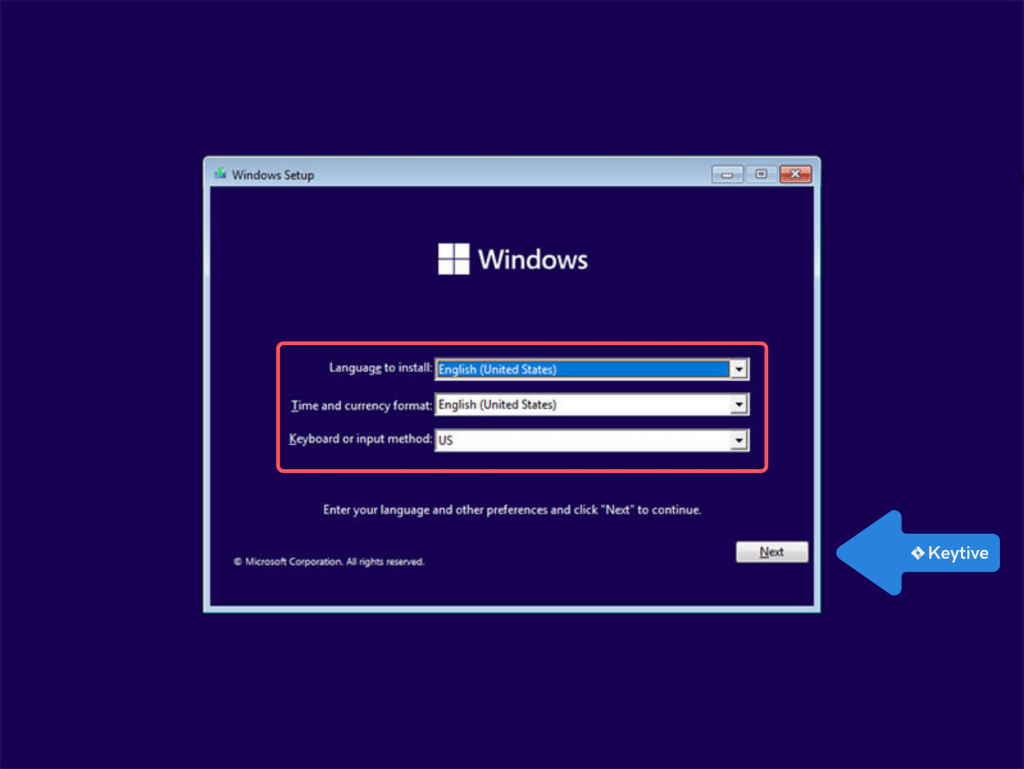
PASO 3: Haga clic en instalar
Haga clic en el Instalar Botón para continuar.

PASO 4: Ingrese la clave del producto
Cuando se le solicite la clave del producto, ingrese la clave de licencia que le enviamos por correo electrónico. Haga clic en Siguiente Para continuar.

PASO 5: Elegir el sistema operativo
Seleccione el sistema operativo que desee para su computadora, ya sea Windows 11 Home o Windows 11 Pro, según la clave que nos compró. Haga clic Siguiente Para proceder.
En algunos casos, es posible que no tengas la opción de elegir el sistema operativo, lo que podría depender de tu sistema operativo anterior. No te preocupes; podrás activar tu clave de licencia una vez que se complete la instalación.

PASO 6: Acepte los términos de la licencia
Para continuar, acepte los términos de la licencia marcando la casilla junto a “Acepto los términos de la licencia” y luego haga clic en Siguiente.
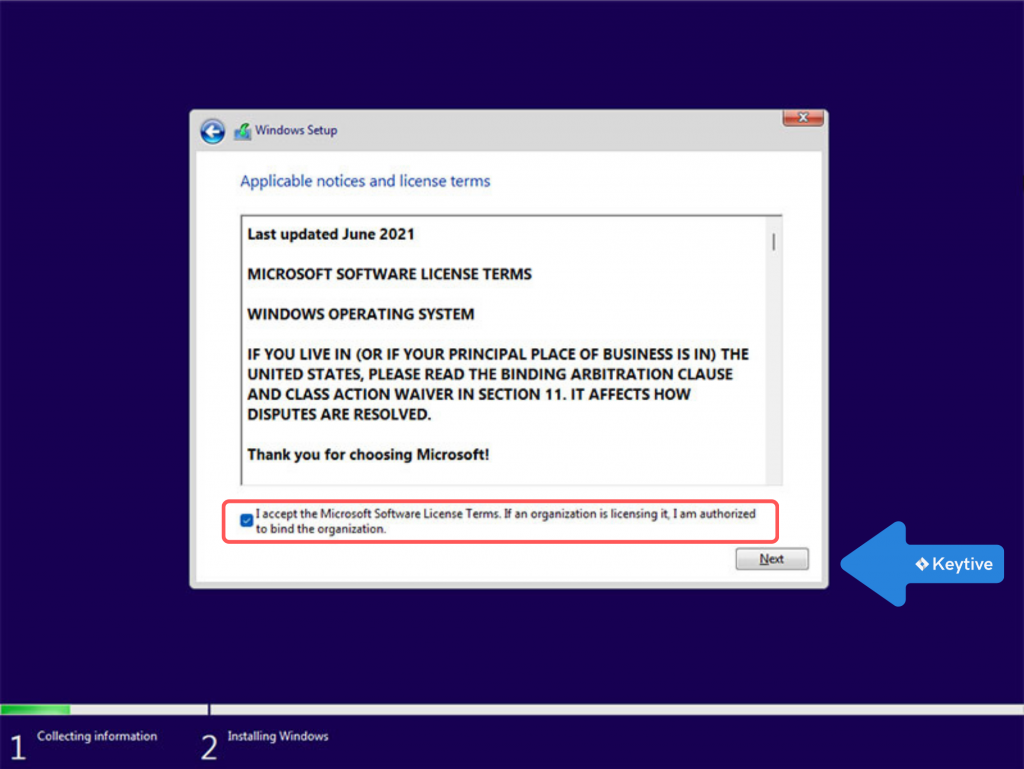
PASO 7: Seleccionar instalación
Elija Personalizado: Instalar Windows (Avanzado).

PASO 8: Elige el disco duro
Seleccione un disco duro vacío para instalar Windows 11 y haga clic en Siguiente para comenzar la instalación.
Si necesita utilizar un disco duro que no esté vacío, seleccione la unidad y haga clic en Borrar o FormatoLuego, seleccione el disco duro y haga clic en los botones correspondientes debajo de él.

¡Finalizado!
El asistente de instalación comenzará a transferir los archivos de Windows a su computadora. La duración de este proceso puede variar según su sistema y podría demorar un tiempo.
Al finalizar, el equipo se reiniciará. En algunos casos, es posible que se quede atascado en un bucle de arranque en el que el sistema intenta volver al proceso de instalación. Esto puede ocurrir si el sistema intenta leer desde la unidad USB en lugar del disco duro donde se instaló el sistema operativo. Si esto sucede, extraiga la unidad USB y reinicie el equipo.